Commentaire sur Formation Photoshop Initiation - Présentiel - Aix-en-Provence - Bouches-du-Rhône
Autre formation en rapport avec adobe photoshop

Mastère : Management et ingénierie des systèmes d'information
Centre: ESC TOULOUSE Ecole Supérieure de Commerce de Toulouse
Demande d'information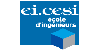
Mastère : Management de projets informatiques
Centre: ei.cesi - École d'ingénieurs du Cesi
Demande d'information

Mastère : Conception et architecture des systèmes informatiques
Centre: TELECOM ParisTech
Demande d'information
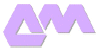
Mastère Spécialisé Simulation, Réalité Virtuelle
Centre: ENSAM - Ecole nationale supérieure d'arts et métiers
Demande d'information